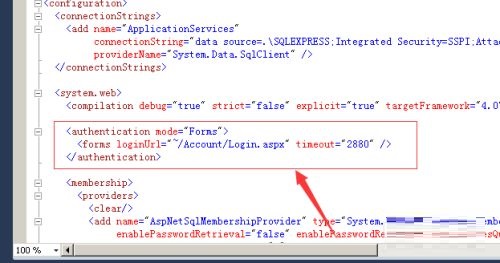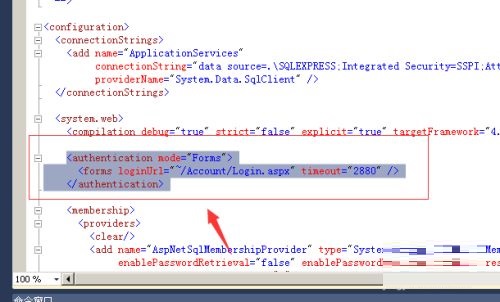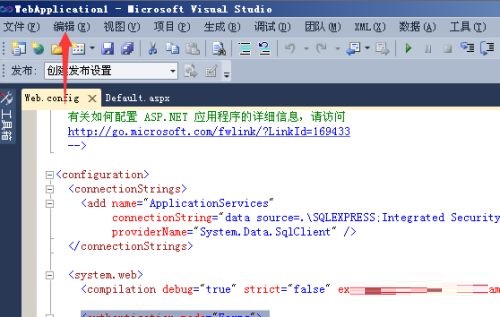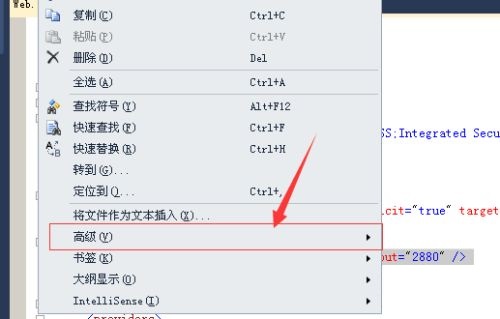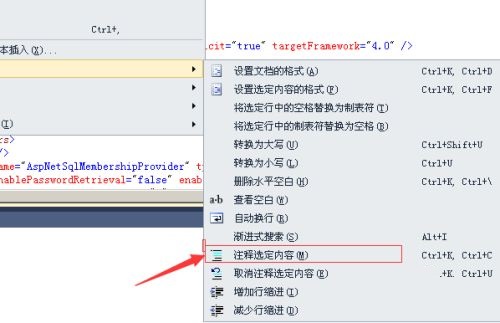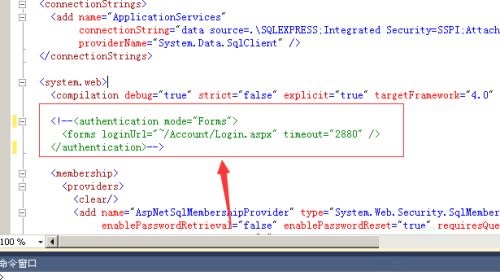Visual Studio 2019怎么注释选定内容-注释选定内容的方法
时间:2022-02-11来源:华军软件教程作者:火箭
近日有一些小伙伴咨询小编Visual Studio 2019怎么注释选定内容?下面就为大家带来了Visual Studio
2019注释选定内容的方法,有需要的小伙伴可以来了解了解哦。
第一步:使用visual studio 2019进行打开一个代码的编辑的界面当,可以要对当前添加注释(如图所示)。
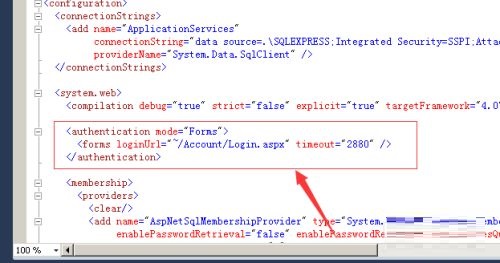
第二步:对于要添加注释的代码,就进行选中该需要注释的内容(如图所示)。
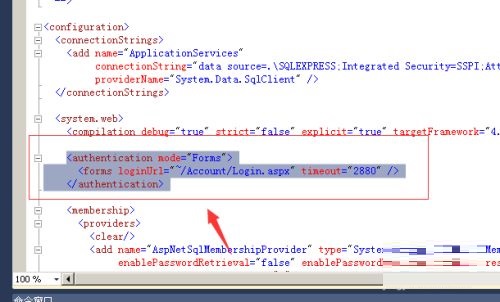
第三步:然后进行点击visual studio的菜单中的“编辑”的选项菜单(如图所示)。
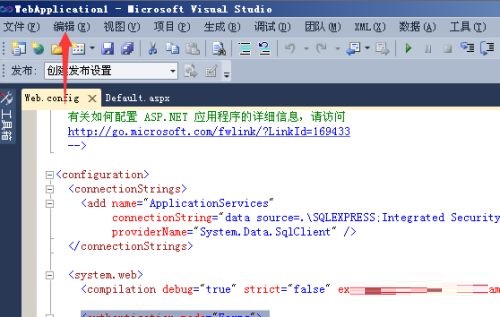
第四步:点击编辑菜单之后,弹出了下拉菜单中选中为“高级”(如图所示)。
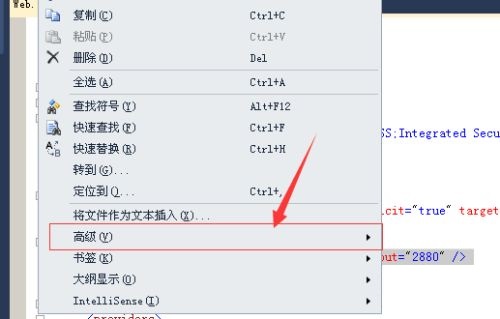
第五步:进入到了下一级菜单中选中为“注释选定内容”(如图所示)。
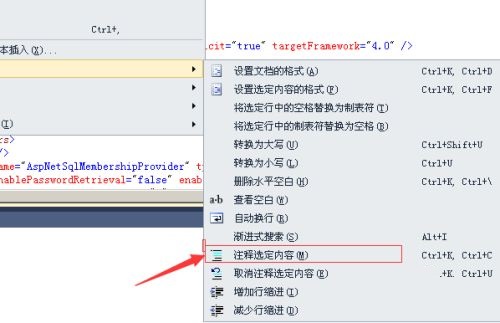
第六步:可以看到的被选中的代码被添加了注释,注释之后不会被软件的运行的(如图所示)。
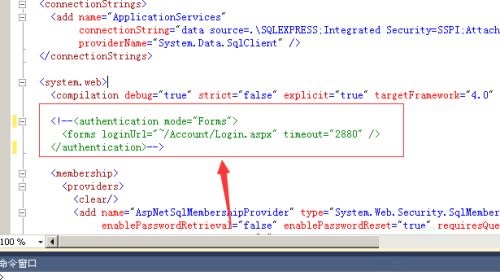
以上就是小编给大家带来的Visual Studio 2019怎么注释选定内容的全部内容,希望能够帮助到大家哦。
热门推荐
-
scratch
版本: 21.3.1.0大小:63.33 MB
scratch官方版是款专为少儿打造的图形化编程软件。scratch中除Web外,不仅提供多个离线版版本下载,还提供云...
-
scratch
版本: 官方版大小:63.06 MB
Scratch是一款图形化编程工具,专为8至16岁青少年设计。它通过色彩缤纷的积木式代码块取代复杂语法,让用户通...
-
Scratch少儿编程专家
版本: 3.5.0大小:4MB
Scratch少儿编程专家是适配Windows7-11系统的少儿编程工具,基于麻省理工学院Scratch3.0内核开...
-
Scratch少儿编程(AI智能版)
版本: 3.5.0大小:3.9MB
Scratch少儿编程(AI智能版)是适配Windows系统设计的中文图形化编程工具,基于MIT原版内核优化,...
-
Python
版本: 3.14.2大小:27.50 MB
Python是一款通用型的计算机程序设计语言,Python对编程人员来说是一款非常有利的工具,可以让您快速编写代码...